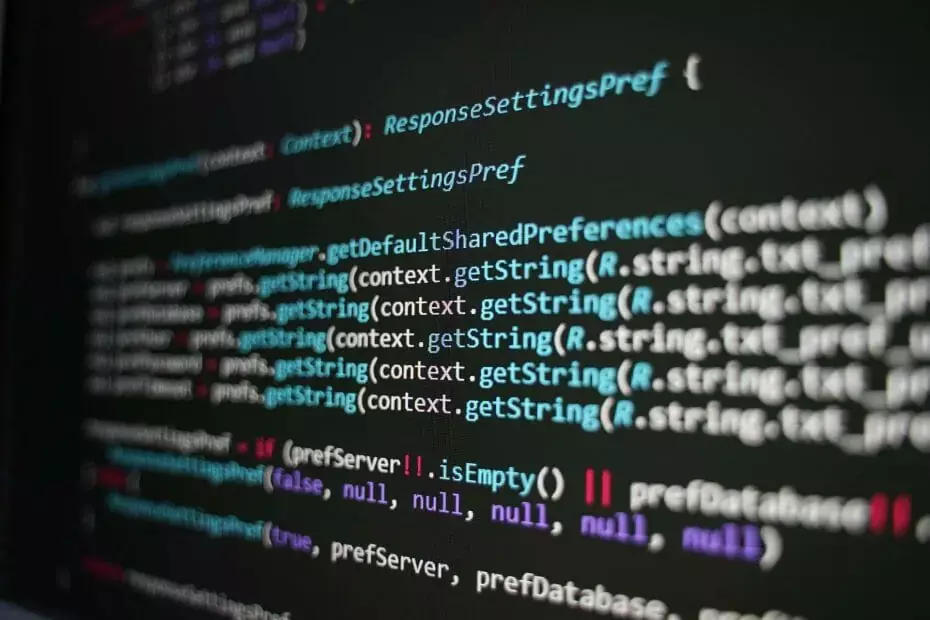- De som vill ha bästa resultat från ett toppantivirus stöter på Bitdefender-uppdateringsfelet.
- Undvik Bitdefender Windows-uppdateringsproblem genom att kolla in programvarans inställningar.
- Användare kan också förhindra att Bitdefender-uppdateringsfel misslyckades genom att prova en annan antiviruslösning.
- Se till att din Windows-brandvägg inte är orsaken till Bitdefender-uppdateringsfelet.

Utan tvekan är Bitdefender en av de bästa antiviruslösningarna för både personliga enheter och datorer. Men det måste uppdateras regelbundet för bästa resultat.
Nu, många gånger har användare klagat över att stöta på olika Bitdefender-uppdateringsfel som tvingar dem att överge uppdateringsprocessen och riskera sina Windows 10-datorer.
Den goda nyheten är att du inte behöver ge upp eftersom de flesta av dessa fel är lätta att fixa. Så här manövrerar du olika Bitdefender-uppdateringsfel.
- Se till att Bitdefender-uppdateringen har konfigurerats korrekt
- Testa en annan antiviruslösning
- Kontrollera att Bitdefender inte blockeras av brandväggen
- Stäng av andra brandväggar
- Kontrollera att dina proxyinställningar är korrekt inställda
- Uppdatera Bitdefender manuellt
- Avinstallera och installera om Bitdefender
- Uppgradera till en nyare version
- Kontakta Bitdefenders support
Bästa antivirus erbjudanden för dig:
 |
Gratis 30-dagars provperiod + Spara på det 3-åriga abonnemanget |
 Kontrollera erbjudandet! Kontrollera erbjudandet! |
 |
Skaffa världens bästa antivirusprogram gratis |  Gratis nedladdning Gratis nedladdning |
 |
Prisbelönt skydd och gratis för alltid |  Kontrollera erbjudandet! Kontrollera erbjudandet! |
 |
35-60% rabatt + 30 dagars pengarna tillbaka-garanti |
 Kontrollera erbjudandet! Kontrollera erbjudandet! |
 |
Upp till 63% rabatt + flera enhetspaket |  Kontrollera erbjudandet! Kontrollera erbjudandet! |
Vad kan jag göra om Bitdefender-uppdateringen misslyckas?
1. Se till att Bitdefender-uppdateringen har konfigurerats korrekt
- Öppna din Bitdefender huvudfönstret.
- Klicka på växeln inställningar.
- Klicka på Bitdefender's Uppdatering fliken och se till att den anger rätt uppdateringsplats som visas här.

Detta gäller vissa Bitdefender-versioner, särskilt de äldre. Observera att Bitdefender för de senaste utgåvorna automatisk uppdatering filplatsen konfigureras automatiskt under installationen.
2. Testa en annan antiviruslösning
Användare som letar efter en felfri antivirusupplevelse kommer sannolikt att uppskatta vårt val för idag.
Oavsett om du är en vanlig användare eller en hardcore-spelare, erbjuder denna programvara dig det bästa skyddet mot olika typer av onlinehot.
Det är ett utmärkt val för att skydda din integritet, vara användbart när du använder Internet för att handla, för nätbank, för att arbeta och kommunicera. Använd den för dina Windows-, Mac-, Android- och Linux-enheter.
När det gäller känslig data, lösenord, onlinebetalningar, webbkamera och smarta enheter är alla skyddade med detta kraftfulla antivirusprogram.
När det gäller internetbank erbjuder denna programvara dig en hög skyddsnivå så att du inte behöver oroa dig för obehörig åtkomst till din dator.

ESET Internet Security
ESET Internet Security skyddar din dator mot virus, skadlig kod, spionprogram och obehörig åtkomst.
3. Kontrollera att Bitdefender inte blockeras av brandväggen
- Klicka på Bitdefender's Skydd.
- Gå till Brandvägg klicka sedan på växel / inställningarför att bekräfta att brandväggen är OK.

- Först, under Nätverkskort alternativet ska din nätverksadapter vara inställd på hem / kontor.

- Nästa redigering är i stealth-läge. Klicka fortfarande på brandväggsfliken redigeraStealth-inställningar och sätt av den.

Bitdefender kommer med sin egen inbyggda kraftfulla brandvägg och det borde vara ditt nästa stopp om Bitdefender har rapporterat ett uppdateringsfel. Så här kontrollerar du om brandvägg är inställd och kör rätt:
4. Stäng av andra brandväggar

I vissa fall går problemet inte bort även efter att de två första rekommendationerna har implementerats, så det är dags att rikta vår uppmärksamhet mot annan brandväggsprogramvara.
Och här är botemedlet enkelt: Stäng av eller avinstallera annan brandväggsprogramvara (inklusive Windows egen brandvägg) och se om du har tur.
5. Kontrollera att dina proxyinställningar är korrekt inställda
- Öppna det normala Bitdefender-fönstret.
- Klicka på växel / inställningar ikonen för att komma åt inställningaralternativ.
- Välj det visade Avancerad flik.
- Klicka på alternativet för proxyanvändning på av växla för att slå på proxy.

- Klicka nu på hantera ombud hyperlänk för att specificera hur Bitdefender ska få åtkomst till de proxyinställningar som krävs.
- Klick importera proxyinställningar från standardwebbläsaren så att Bitdefender upptäcker automatiskt den aktuella användarens proxyinställningar från standardwebbläsaren. Här kan du behöva ange ditt användarnamn och lösenord igen för att fortsätta. Detta är det enklaste alternativet att ta, även om det ibland vägrar att fungera, vilket innebär att du kan tvingas ange inställningarna manuellt. Du fortsätter till steg 7 för att göra det manuellt.

- Klick Anpassade proxyinställningar (för att manuellt konfigurera din proxy). Här är informationen du kommer att bli ombedd till:
- Adress- det här är IP-adress på din proxyserver.
- Hamn- det här är porten som Bitdefender kommer att använda för att ansluta till din proxyserver.
- Användarnamn- det här är användarnamnet som proxyn känner igen.
- Lösenord- detta är lösenordet för det angivna användarkontot.
- Spara ändringarna genom att klicka på OK.

Bitdefender använder nu de angivna proxyinställningarna för att ansluta till Internet för uppdateringsändamål.
Om du använder en proxy för att ansluta till Internet måste du ha rätt konfigurerat Bitdefender med rätt proxyinställningar för att Bitdefender-programuppdateringarna ska fungera.
Generellt sett bör Bitdefender-antivirusprogrammet automatiskt upptäcka och importera det befintliga proxyserver inställningar från ditt system.
Men det finns ingen garanti för att det alltid kommer att göra det så ibland är en manuell konfiguration nödvändig.
6. Uppdatera Bitdefender manuellt

- Ladda ner först week.exe-filen och spara den på din lokala hårddisk.
- Ladda ner veckovis.exe (32-bitars Windows-operativsystem)
- Ladda ner veckovis.exe (64-bitars Windows)
- Dubbelklicka på den nedladdade filen för att starta installationsguiden.
- Klick Nästa för att köra installationsprocessen för program / uppdateringar.
- Välj Jag accepterar programvillkoren och klicka Nästa.
- Klick Installera för att starta installationen.
- Klick Avsluta för att avsluta installationen.
Bitdefender släpper sina kombinerade virusdefinitioner (och skannar motoruppdateringar) varje vecka (varje fredag) i form av veckovis.exe applikation och du kan fortfarande använda den men detta skulle allt annat misslyckas.
Det är allt. Din Bitdefender ska nu vara uppdaterad.
7. Avinstallera och installera om Bitdefender
- Använda sig av den här länken för att avinstallera programmet.
- Installera om din BitDefender-version.
- Försök nu att uppdatera (om det behövs).
Om du inte har tur ännu, försök avinstallera din BitDefender-version och starta sedan om datorn.
8. Uppgradera till en nyare version

- Gå till webbplatsen och ladda ner Bitdefender (Den senaste versionen).
- Installera nedladdningen och se hur den beter sig.
NOTERA: Kör testversionen om din prenumeration har löpt ut.
Du kan alltid uppgradera till den senaste versionen av Bitdefender. Processen ska vara gratis så länge din prenumeration fortfarande är giltig.
9. Kontakta Bitdefenders support
- Öppna det vanliga Bitdefenders gränssnitt.
- Under inställningar klicka på Meddelanden.
- Klicka nu på Kritisk för att se det exakta Bitdefender-felmeddelandet.

Att kontakta Bitdefenders mycket professionella tekniska supportteam kan vara vägen att gå om nämnda Bitdefender-uppdateringsfel fortfarande kvarstår.
Du behöver öppna en biljett att göra detta. Det tekniska teamet kommer då att begära det exakta felmeddelande som du kan få enligt beskrivningen ovan.
Hur kan jag fixa Bitdefender Free Update Failed Error 2020?
1. Skanna din dator efter fel

- Klicka på Start knapp.
- Gå sedan in i sökfältet och skriv exe tryck sedan på Enter för att söka efter kommandotolken. Högerklicka och välj kör som administratör.
- När den svarta kommandofönstret visas skriver du följande kommando och trycker på Enter:
sfc / scannow - Systemet kommer att skannas och botas för eventuella fel som hindrar uppdateringen.
2. Frigör utrymme
Töm Temp-mappen

- Klicka på Start knapp.
- Gå sedan in i sökfältet och skriv % temp% ange sedan för att söka efter tillfälliga filer.
- När Temp-mappen öppnas väljer du (CTRL + A) för att ta bort alla filer här. Detta kan skapa tillräckligt med minne för att uppdateringen ska kunna köras.
Töm förhämtningen

- Klicka på Start knapp.
- Gå in i sökfältet, skriv följande kommando och tryck på Enter:
förhämtning - Radera nu alla filer som finns här (om sådana finns).
3. Manuell uppdatering

Du kan också försöka uppdatera Bitdefender-virusdefinitionsfilerna manuellt med hjälp av stegen som jag markerade tidigare (ladda ner filen week.exe).
De flesta av Bitdefender-uppdateringsfelen utlöses av Internetanslutningsproblem.
Till exempel kan din anslutning misslyckas tillfälligt, dina proxyinställningar är felaktiga eller om du har en brandvägg som blockerar en pågående Bitdefender-uppdatering.
Lyckligtvis, som du har sett, är alla dessa problem som du enkelt kan slå med hjälp av ovanstående lösningar. Prova ovanstående korrigeringar och varna oss (via kommentarsektionen) om du stöter på ytterligare problem.
Vanliga frågor
Bitdefender är kompatibel med Microsoft Windows 7/8 / 8.1, och tydligt med Windows 10 för.
En vanlig orsak till problemet är att du fortfarande har andra säkerhetslösningar som körs på din dator. Windows Defender är inget undantag, så vi rekommenderar att du inaktiverar det.
Bitdefender är känt för att ta bort skadlig kod inriktning på Windows- och Mac OS-datorer. Detektering av skadlig kod är dock långt ifrån perfekt, så det är därför vi rekommenderar BullGuard som ett värdigt alternativ.